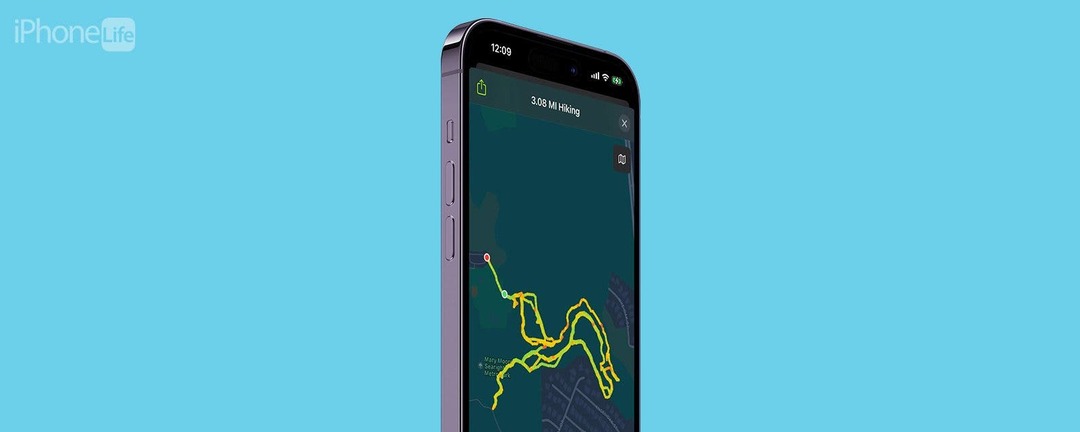
※この投稿は一部です iPhoneライフ今日のヒントのニュースレター。 サインアップ. *
ハイキングに出かけたり、公園を探索するのが好きな人は、フィットネス アプリを使用して、最近のハイキングやウォーキングの地図を確認できることをご存知ですか? これは、以前に歩いた道を複製したい場合、または自分の旅を友達と共有したい場合に特に最適です。 さらに、次回探索に行くときに迷子にならないようにするための優れた方法です。 仕組みは次のとおりです。
このヒントが気に入っていただける理由:
- ズームインまたはズームアウトできる詳細な地図にアクセスして、最後のハイキングやウォーキングを示します。
- 冒険中にどのくらいの距離とどの方向に移動したかを確認します。
- 衛星地図を表示して、ハイキングを友達と共有することもできます。
フィットネス アプリで前回のハイキングやウォーキングの地図を表示
システム要求
このヒントを使用するには、watchOS 9 以降を実行している Apple Watch と iOS 16 以降を実行している iPhone が必要です。
お気に入りの州立公園に行ったり、街を散歩したりするとき、常に正確な道をたどるとは限りません。 しかし、Apple Watch とフィットネス アプリを使用すると、ルートの正確な地図を確認できるようになります。 Apple デバイスの使用に関するヒントが必要な場合は、ぜひ無料のサインアップしてください。 今日のヒント!

iPhone の隠れた機能を発見する
毎日たった 1 分で iPhone を使いこなすことができるように、毎日 1 つのヒント (スクリーンショットと明確な手順付き) を入手してください。
プロのヒント:
第一世代の Apple Watch をお持ちの場合は、歩きながら GPS 位置情報を記録するために、ハイキングに行く間 iPhone を持ち歩く必要があります。
- ハイキングやウォーキングを始める前に、 トレーニングアプリ Apple Watchで。
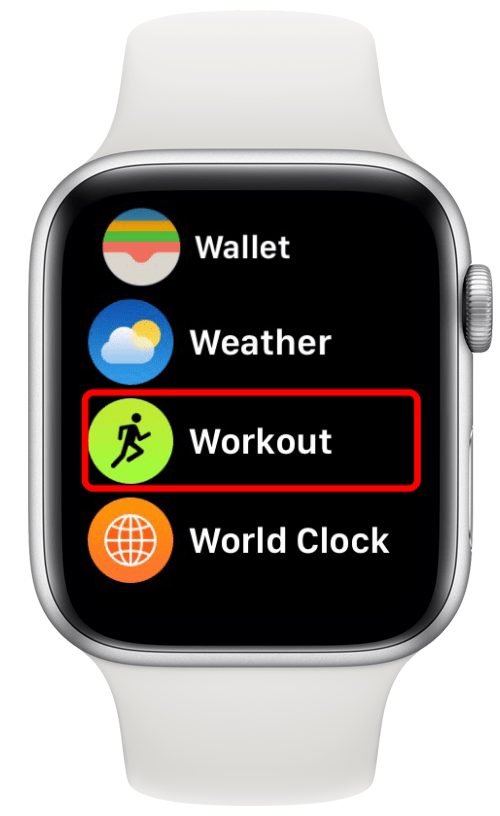
- 選択する ハイキング, アウトドアラン、 また 屋外散歩 トレーニングに応じて、ハイキングを開始します。
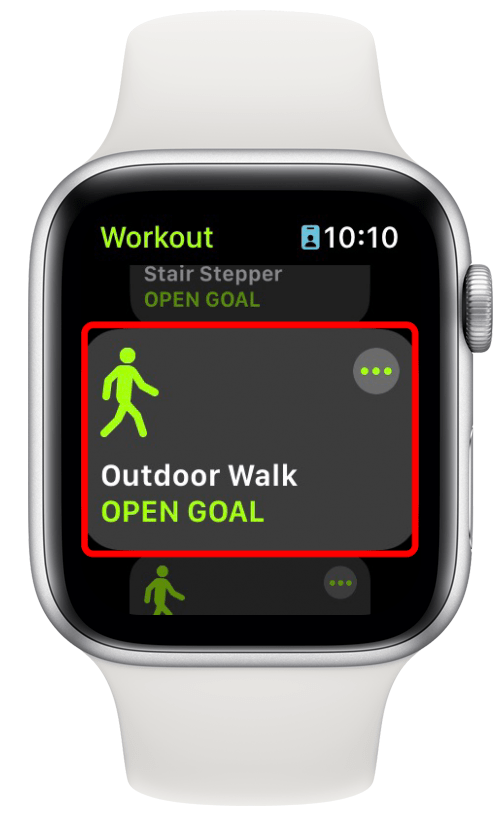
- ハイキングが終了したら、左から右にスワイプしてメニューにアクセスします。
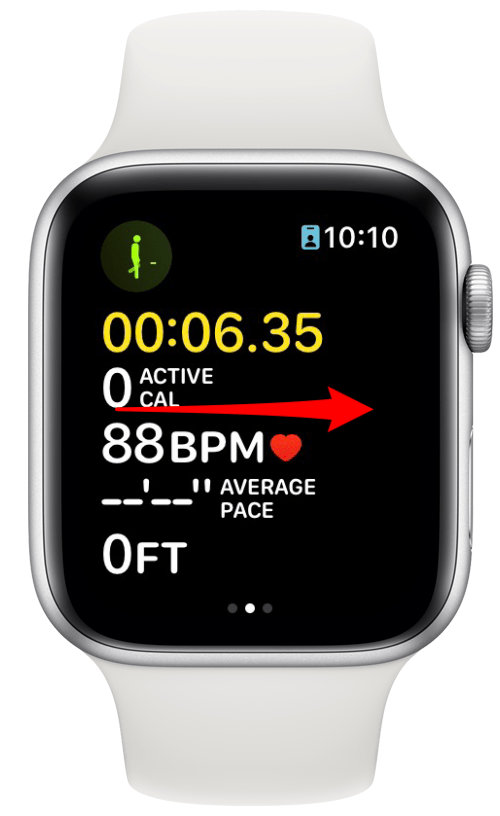
- タップ 終わり.
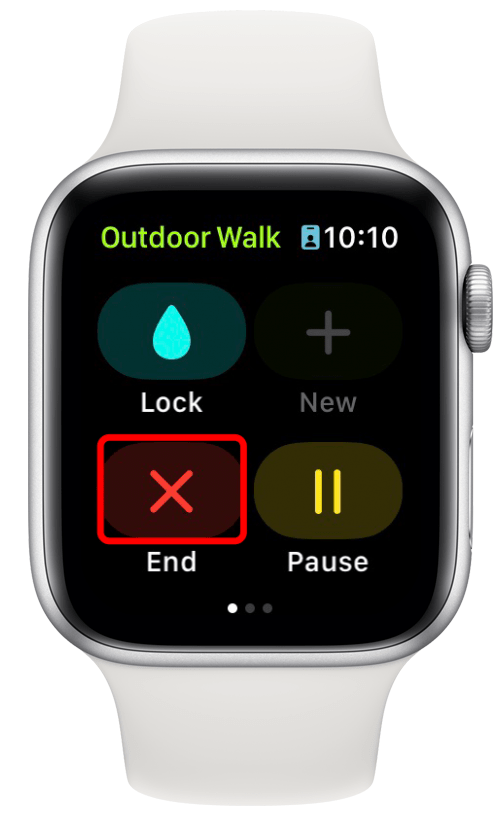
- ここで、ハイキングの地図を表示するには、 フィットネスアプリ iPhoneで。
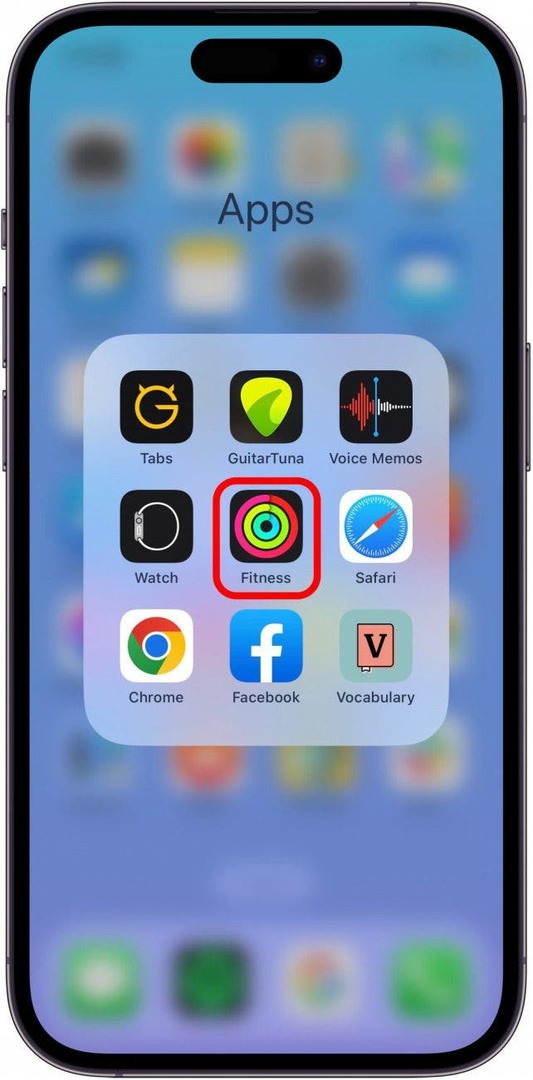
- ハイキングをタップします。
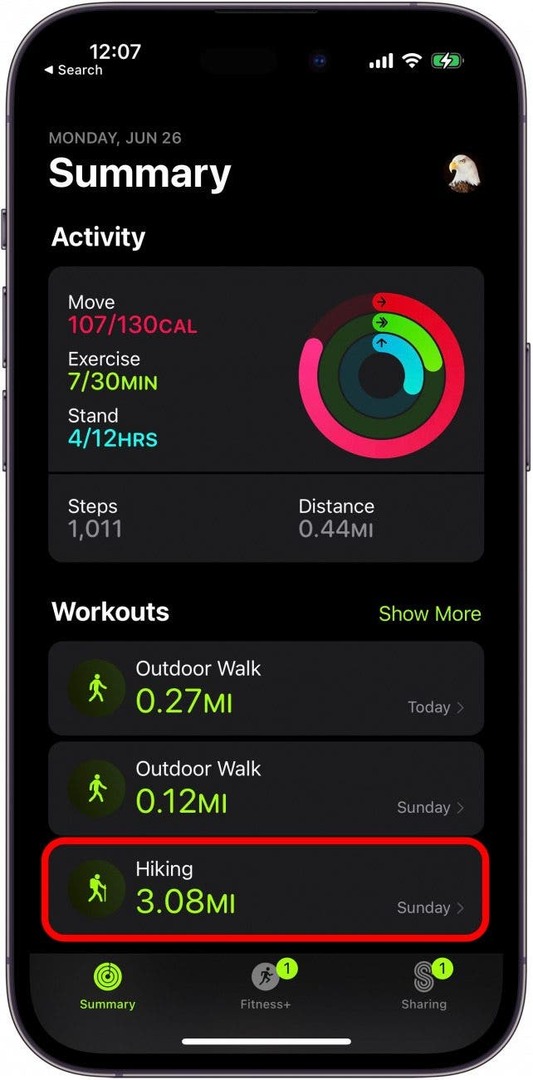
- 下にスクロールしてタップします もっと見せる 地図の上にあるをクリックすると、より大きなビューが表示されます。
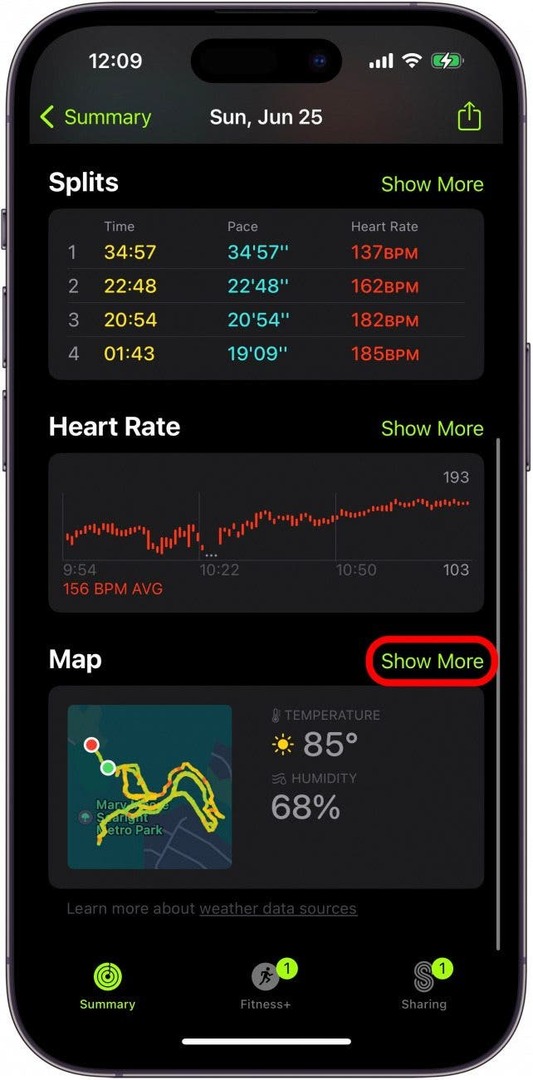
- 地図を拡大または縮小して、ルートを詳しく見ることができます。
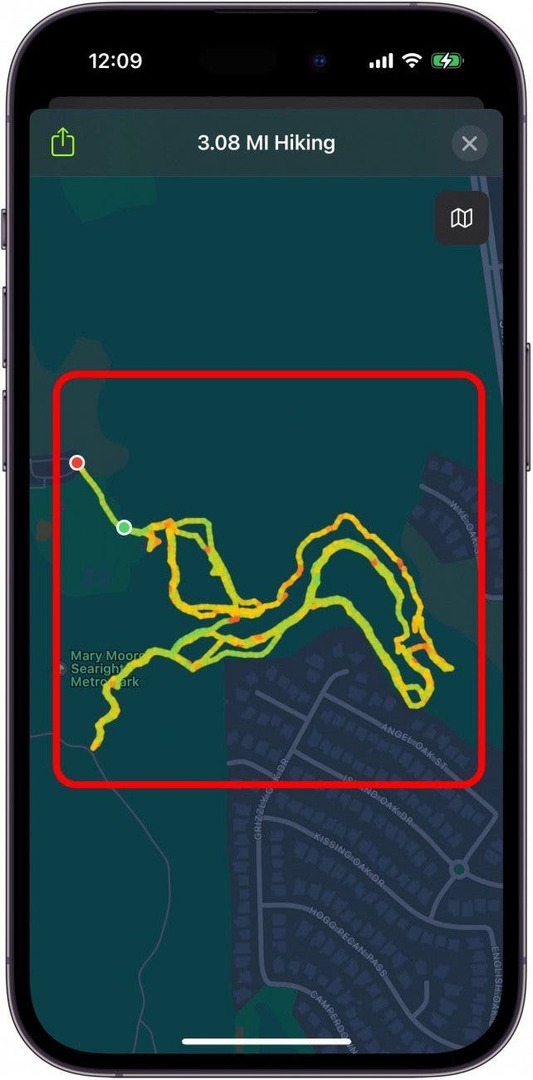
- 右上の小さなボタンをタップして衛星表示に切り替えて、地図をより詳細に確認することもできます。
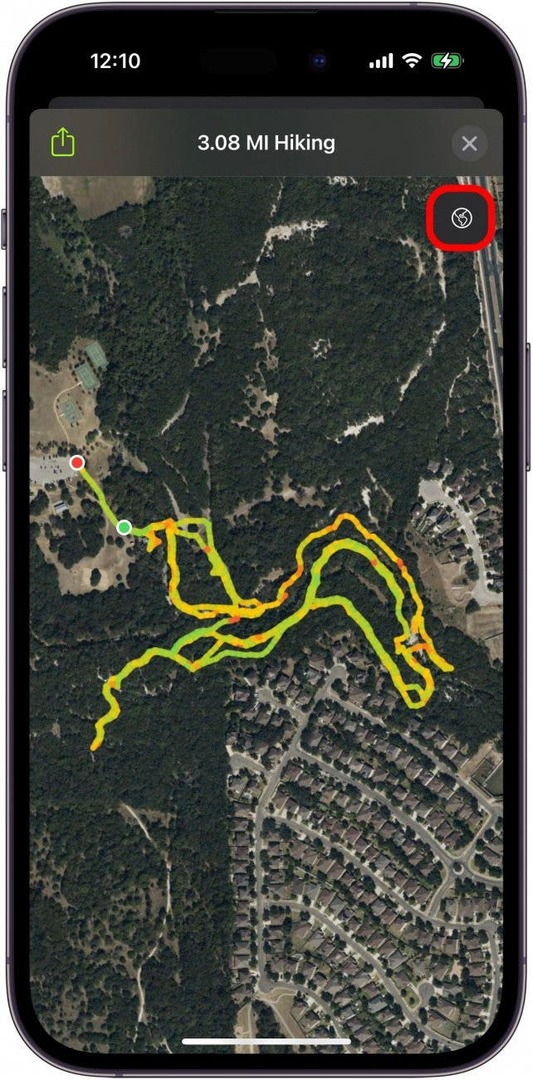
- 最後に、 共有ボタン 左上をクリックして友達と共有します。
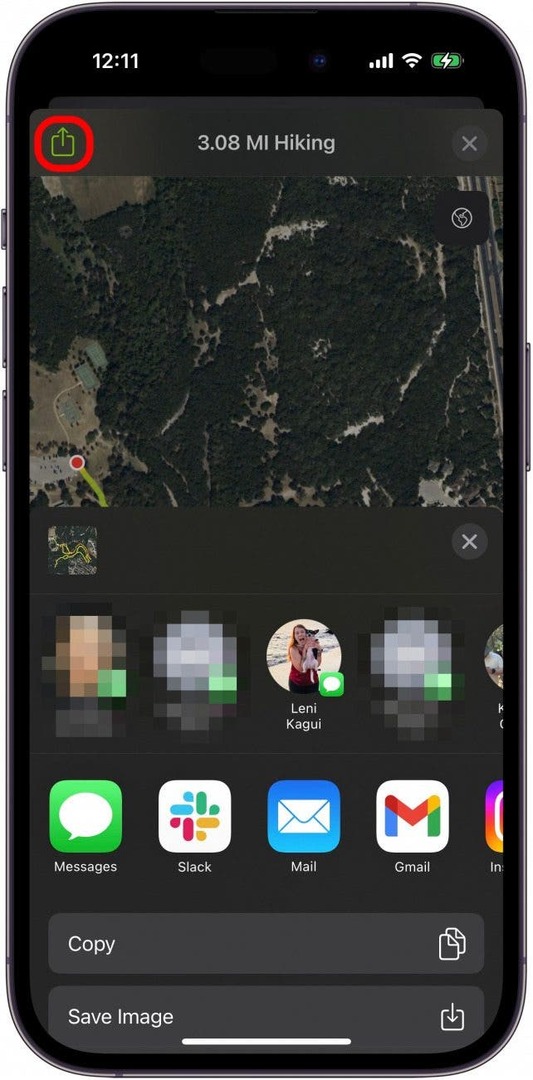
これにより、自分が行ったハイキングや散歩の地図を表示することができます。 これを機能させるには、Apple Watch を充電して準備ができている必要があり、ハイキングを始める前にワークアウトを開始する必要があることに注意してください。 楽しいトレイルを!